TeknoApps.id – Membuat, menampilkan dan cara menghilangkan garis pada word bebas dilakukan oleh pengguna. Sebab MS word memang menyediakan fitur untuk hal ini. Pekerjaan selama menggunakan word menjadi lebih mudah dan bisa diakses secara gratis.
Cara Menghilangkan Garis Horizontal pada Word
Garis horizontal seringkali dimasukkan pada dokumen word untuk memisahkan antara satu paragraf dengan paragraf berikutnya. Tetapi, jika garis yang dibuat sudah kelebihan lebih baik dihapuskan saja agar tidak mengganggu pandangan. Terdapat cara menghilangkan garis pada word yang bisa dipraktikkan.
1. Cara Menghilangkan Garis pada Word dengan Ikon Page Borders
Cara pertama yang bisa dilakukan untuk menghapus garis horizontal menggunakan ikon Page Borders. Tombol ini bisa ditemukan pada tab Design. Untuk lebih jelasnya ikuti langkah berikut ini.
- Buka dokumen word yang sudah disisipkan garis horizontal.
- Klik pada garis tersebut, bawa kursor ke tab Design.
- Pilih ikon Page Borders.
- Word menampilkan beberapa pilihan model Borders, pilih None untuk menghilangkan semua garis yang dipilih.
- Jika ingin menghapus garis bagian bawah saja, klik Bottom Border.
- Sedangkan Top Border untuk menghapus garis bagian atas.
- Tutup dialog dengan menekan tombol ok.
- Garis horizontal tersebut akan hilang dengan sendirinya.
2. Menghilangkan Garis Horizontal di Word melalui ikon Borders and Shading
Pengguna juga bisa menerapkan cara kedua untuk menghapus garis pada dokumen. Berbeda dengan sebelumnya, cara menghilangkan garis pada word ini menggunakan tab Home yang berada di layar. Hanya melalui satu tab saja, garis akan hilang secara otomatis.
- Buka dokumen word yang sudah terdapat garis.
- Buka tab Home yang berada di samping tab Insert.
- Blok atau seleksi garis yang akan dihapus.
- Blok semua garis dalam baris tersebut jika ada teks yang berada di atas garis.
- Klik ujung kiri garis, seret kursor hingga batas garis untuk dihilangkan.
- Klik tab Home.
- Perhatikan grup Paragraph, terdapat ikon Borders and Shading, klik ikon ini.
- Tab akan menampilkan beberapa pilihan style border.
- Klik opsi No Borders atau ikon None.
- Garis horizontal akan hilang secara otomatis.
3. Cara Menghilangkan Garis di Word Menggunakan Tombol Delete
Cara yang bisa dilakukan berikutnya adalah memanfaatkan tombol Delete di keyboard. Bisa dibilang ini adalah langkah paling mudah diantara kedua cara menghilangkan garis pada word sebelumnya. Karena itu, penting sekali untuk diketahui dan dipraktikkan.
- Buka dokumen word yang berisi garis untuk dihapus.
- Seleksi atau blok garis tersebut.
- Tarik kursor dari kiri ke kanan sampai batas ukuran garis yang akan dihilangkan.
- Tekan tombol Delete di keyboard.
- Garis horizontal hilang secara otomatis.
Cara Menghilangkan Garis Merah di MS Word
Garis merah dan garis hijau pasti tidak asing dilihat oleh pengguna pada dokumen word. Fungsi kedua garis ini untuk mendeteksi adanya ejaan atau kata-kata yang penulisannya salah. Maka, pengguna bisa langsung tahu dan mengganti dengan kata yang lebih sesuai.
1. Cara Menghilangkan Garis Merah di Word 2010
Garis merah bergelombang atau zig zag sering muncul saat menuliskan teks di dokumen word. Karena warnanya merah sering mengganggu pandangan, kata-kata yang diketik tampak kurang jelas. Makanya, banyak pengguna ingin menghilangkannya dengan cara menghilangkan garis pada word.
- Buka aplikasi MS word.
- Klik tombol Office Button yang berada di pojok kiri atas layar word.
- Muncul banyak menu, scroll ke bawah, klik tombol Options.
- Muncul menu berikutnya, pilih Proofing.
- Terdapat beberapa kotak Check box di kotak dialog.
- Hilangkan tanda centang pada kotak tulisan Check Spelling as You Type.
- Hapus juga tanda centang di kotak bertulisan Grammar Errors as You Type.
- Tutup kotak dialog dengan menekan tombol OK di pojok kanan bawah.
2. Cara Menghapus Garis Merah di Word 2013
Cara kedua ini khusus untuk pengguna MS word 2013, agak berbeda dengan versi word 2010. Meskipun begitu, langkah menghapus garis merah sama sekali tidak sulit dilakukan. Menggunakan fitur yang sudah disediakan oleh MS word dengan cara menghilangkan garis pada word berikut.
- Buka dokumen word.
- Terdapat tab File di samping tab Home.
- Klik tab File.
- Scroll ke bawah dan pilih Options.
- Klik Proofing, muncul kotak dialog.
- Hilangkan tanda centang di kotak samping tulisan Check Spelling as You Type.
- Klik OK untuk menutup kotak dialog.
- Garis merah di dokumen akan hilang dengan sendirinya.
3. Cara Menghapus Garis Merah di Word 2013 Melalui Tab Review
Cara menghilangkan garis pada word ini untuk pengguna MS word 2013 menggunakan tab Review. Berada di samping tab Mailing memudahkan pengguna menghapus garis yang dirasa cukup mengganggu. Garis ini bisa ditampilkan dan dihilangkan dengan langkah berikut ini.
- Buka aplikasi MS word 2013.
- Tuliskan beberapa kata apa saja.
- Bawa kursor ke tab Review yang memiliki sejumlah group.
- Klik ikon Language di group Language.
- Muncul pilihan, klik Set Proofing Language.
- Muncul kotak dialog berisi pilihan bahasa. Klik bahasa Indonesia.
- Di bawah pilihan bahasa, tambahkan tanda centang pada tulisan Do Not Check Spelling or Grammar untuk menghilangkan garis merah.
- Jika ingin memunculkan garis merah, maka hilangkan tanda centang di kotak tulisan tersebut.
- Klik OK untuk menutup kotak dialog.
- Garis merah yang muncul sebelumnya langsung hilang secara otomatis di word.
Itulah cara menghilangkan garis pada word dari TeknoApps yang bisa diterapkan langsung oleh pengguna word 2010 dan 2013. Menghapus garis horizontal dan garis merah lebih mudah dengan menggunakan fitur dari MS word. Bisa dipraktikkan sendiri guna memudahkan pekerjaan di dokumen word.


















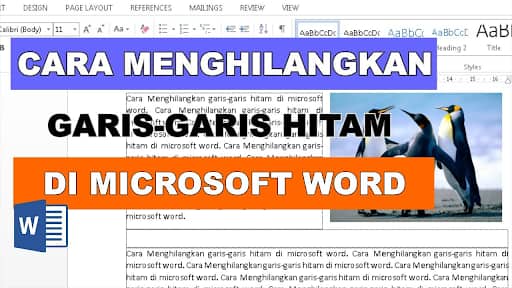
Leave a Reply